TikTokリポストに「いいね!」する方法:TikTokで「いいね!」をする方法
TikTok 人気動画は、アプリのリポスト 機能によって何百万もの再生回数を集めるのに役立っています。他の人のTikTok コンテンツを共有することは、クリエイターへのサポートを示す最良の方法の1つです。TikTok リポストに「いいね!」する方法を知っておくことも、感謝の気持ちを示す方法のひとつです。
TikTokリポストについてもっと知りたい方は、続きをお読みください!

TikTokリポストは何をするのか?
TikTokリポストとは何ですか?リポストでは、気に入った動画を友達やコミュニティと共有することができます。FacebookやInstagramの投稿とは異なり、TikTok コンテンツをリポストする際に説明やメモを追加することはできません。リポスト」をクリックすると、あなたの名前とともに投稿が即座にプラットフォーム上で回覧されます。
TikTokビデオを再投稿するにはいくつかの方法があります:
- リポストしたい動画が見つかったら、右下の共有アイコンをタップします。再投稿ボタンをタップします。
- または、ビデオを長押ししてから「再投稿」をタップすることもできます。
- 再投稿された動画を再投稿したい場合は、その動画をシェアした人の名前の横にある「再投稿 」ボタンをタップすることもできます。
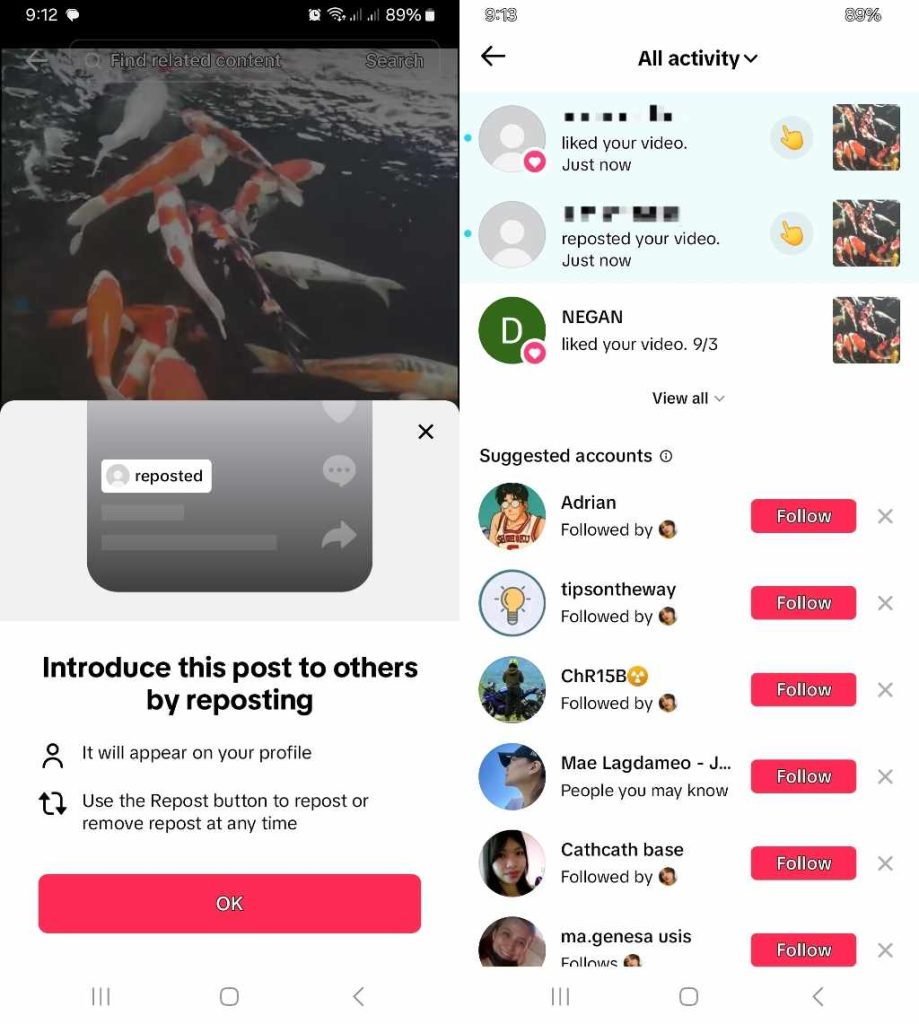
リポストの削除方法
再投稿した動画について気が変わった場合、削除するには2つの方法がある:
- 再投稿した動画で、「You reposted(再投稿しました)」と書かれた小さな白いボックスをタップします。これはクリエイター名の上にあります。再投稿] をタップし、[再投稿を削除] をタップします。
- 再投稿した動画で、共有アイコンをタップし、再投稿を削除をタップします。
リポストボタンを タップした後、すぐにリポストを取り消すことができます。または、自分のプロフィールからリポストフォルダを開き、削除したい動画を探すこともできます。

TikTokリポストに「いいね!」する方法
自分のフィードから、またはリポストした人のページから、リポストのハートアイコンをタップすることができます。以下は注意点です:
- その人のページが公開されている場合、その人のリポストは誰のFor Youフィードにも表示されます。また、誰でもその人のページのリポストフォルダに アクセスすることができます。また、誰でもその人のリポストに「いいね!」することができます。
- その人が非公開アカウントを使用している場合、その人のリポストはその人のフォロワーのフィードにのみ表示されます。フォロワーのみがその人のリポストフォルダを 閲覧し、リポストされた動画に「いいね!」することができます。
- 2つの丸い矢印のあるタブをタップすると、ページのリポストフォルダを 閲覧できます。
- リポストされた動画に誰かが「いいね!」を押すと、元のクリエイターにも通知が届く。
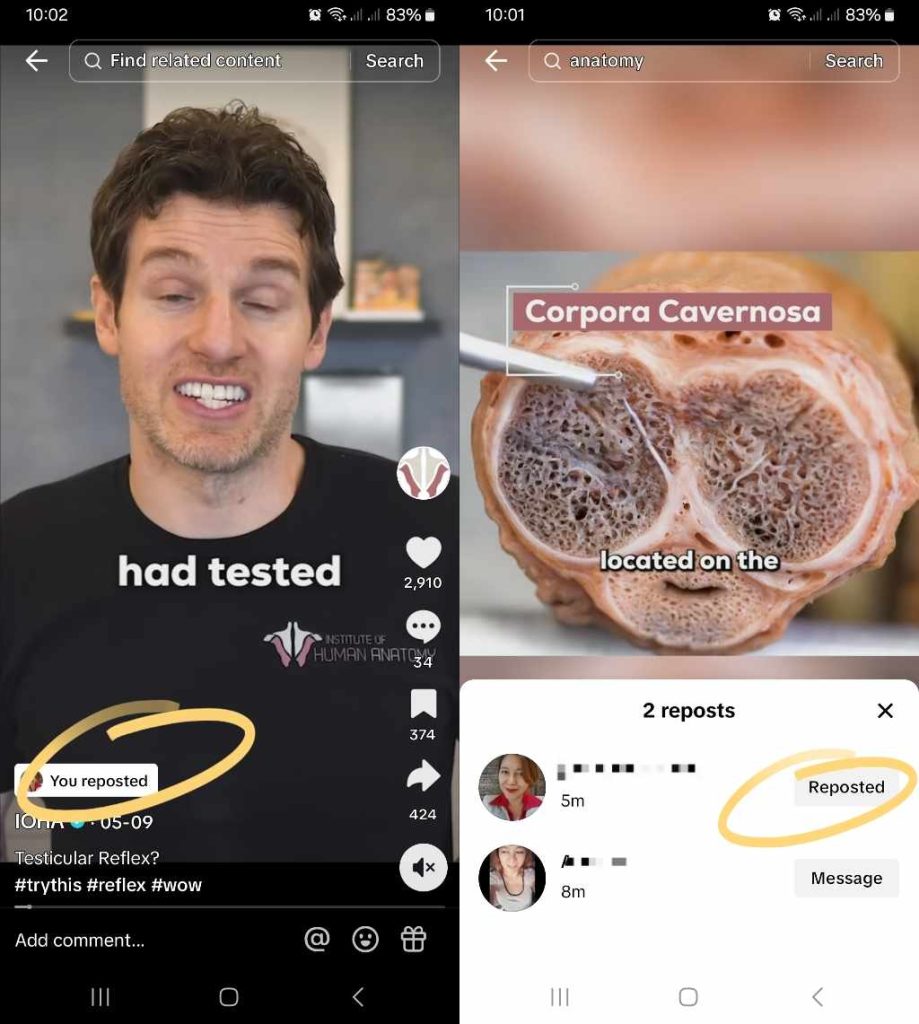
TikTok コンテンツを共有する他の方法
TikTok共有機能は、コンテンツを共有するための多くのオプションをユーザーに提供しています。リポストボタンの他に、TikTok 投稿を共有する方法をご紹介します:
- TikTokダイレクトメッセージ(DM)経由
- メッセンジャー またはFacebookの投稿で
- インスタグラム投稿、インスタグラムストーリー、インスタグラムダイレクト経由
- WhatsAppやその他のメッセージングアプリ経由
- Eメール またはSMS
- リンクをコピーするオプション
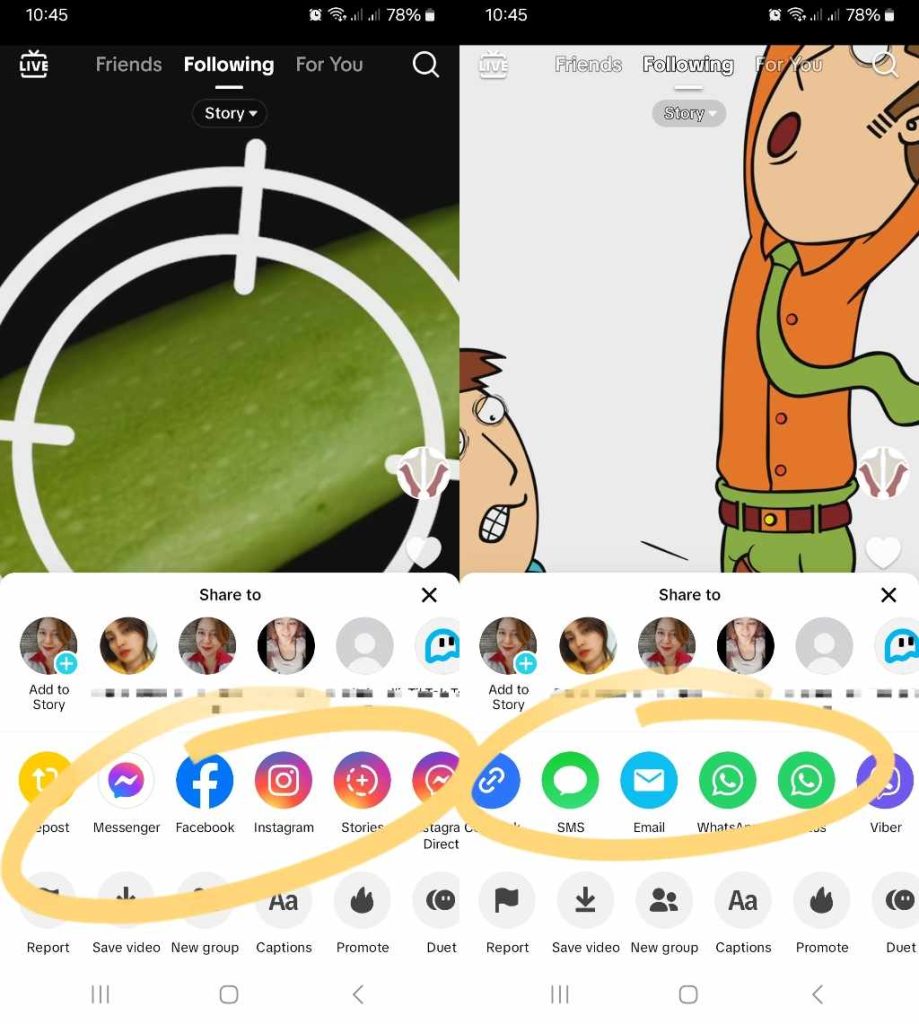
リポストされたコンテンツで関心を共有する
再生回数、「いいね!」、コメントに加えて、リポストはランダムなTikTok コンテンツをバイラルビデオに変えるのに役立つ。
リポストはまた、ユーザーが自分の興味をコミュニティと共有する機会にもなります。また、すべてのTikTok アクティビティと同様に、あなたの好みをアルゴリズムがよりよく理解し、フィード体験を微調整するのに役立ちます。
リポストはコミュニティの活性化とエンゲージメント維持に役立ちます。また、コミュニティのエンゲージメントを高めるために、TikTok リポストに「いいね!」する方法も知っておく必要があります。一貫した高いエンゲージメントを望むのであれば、ギブアンドテイクの関係を維持するよう、皆に模範を示す必要があります。
TikTok トライブに最適なユーザーを増やすには、High Socialプランに登録してください!High Socialの高度な独自のAIターゲティング技術を使って、フォローボタンをタップする可能性が最も高い、より純粋に興味のあるユーザーにリーチしましょう。今すぐTikTok 成長させましょう!
TikTok ビデオをリポストするとどうなりますか?よくある質問
これらのよくある質問を参考に、TikTokリポスト機能について知っておくべきことをまとめてみましょう。
あなたがフォローしている人のリポストは、その人があなたをフォローしているかどうかにかかわらず、あなたのフィードに表示されます。自分のフィードから直接リポストに「いいね!」することができます。また、その人のリポストをチェックしたり、その人のページからリポストされた動画に「いいね!」することもできます。
あなたがフォローしているアカウントが何かをリポストし、あなたがそれを「いいね!」すると、TikTok あなたがそのリポストを「いいね!」したことをそのアカウントに通知します。あなたのリポストが誰かのフィードに表示されると、誰かがそのリポストを「いいね!」したときにも通知が届きます。
リポストを取り消す最も簡単な方法は、共有アイコンをタップし、リポストを取り消すをタップすることです。また、プロフィールページの「再投稿」 タブを開いて、自分が再投稿した動画を確認することもできます。
残念ながら、リポストフォルダを非表示にしたり、非公開にしたりする方法はありません。しかし、プライベートアカウントに切り替えることで、フォロワーだけにリポストを見せることができます。特定のグループや特定の個人と投稿を共有したい場合は、TikTok他の共有オプションを使用してください。
将来の参照用に投稿を保存する場合は、ビデオをダウンロードするか、投稿をブックマークするだけです。また、「いいね!」した動画フォルダに追加して、そのフォルダを非公開にすることもできます。













